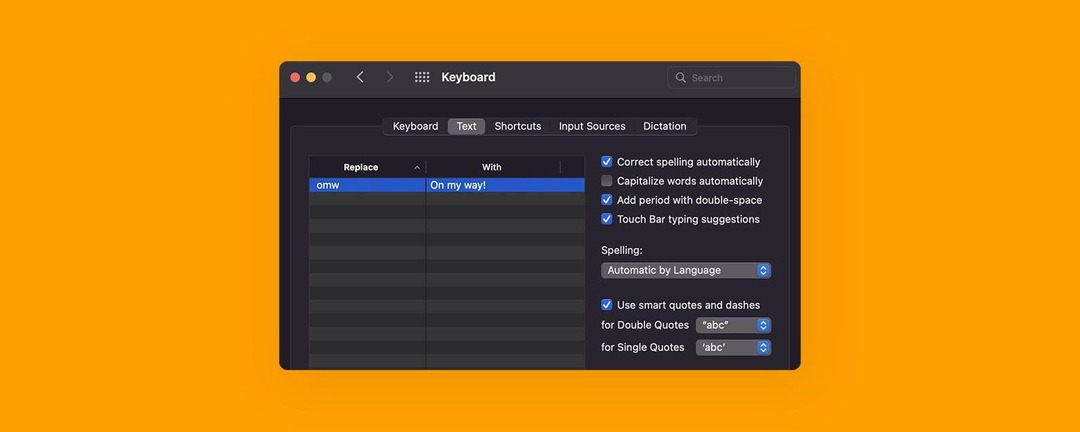
כברירת מחדל, ה-Mac שלך ישתמש באותיות רישיות במילים מסוימות באופן אוטומטי (כגון בתחילת משפט, מונח טכני או שם של עיר). למרות שזה בדרך כלל מועיל, יש מקרים שבהם שימוש באותיות רישיות לא מדויקות והופך להיות מעצבן לתקן. להלן, נסקור כיצד לבטל שימוש באותיות רישיות אוטומטיות ב-Mac שלך.
קָשׁוּר: 6 דרכים קלות להעביר תמונות מאייפון למחשב או מק
כיצד לכבות שימוש באותיות רישיות אוטומטיות ב-Mac
לטיפים שימושיים נוספים ל-Mac, הירשם בחינם הטיפ היומי ניוזלטר. עכשיו, למה שתכבה מכסים אוטומטיים? אולי אתה כותב מסמך טכני, או שאתה דובר גרמנית ורוצה להקליד essen (לאכול) מבלי שתהפוך לעיר אסן בצפון-מערב המדינה. בכל מקרה, הנה כיצד לכבות את האותיות האוטומטיות בהעדפות מערכת ב-Mac שלך. לאחר השבתה, תכונת הרישיון האוטומטי הזו תושבת עבור כל האפליקציות המקוריות של Apple במכשיר שלך.
- לחץ על סמל של אפל בפינה השמאלית העליונה של המסך.
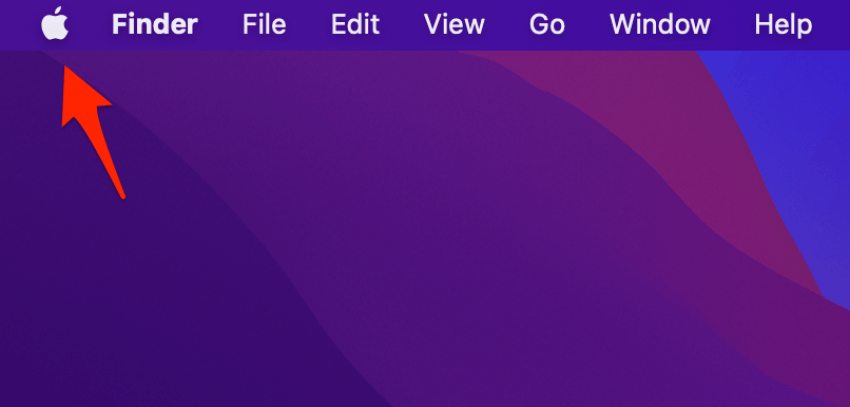
- בחר העדפות מערכת.
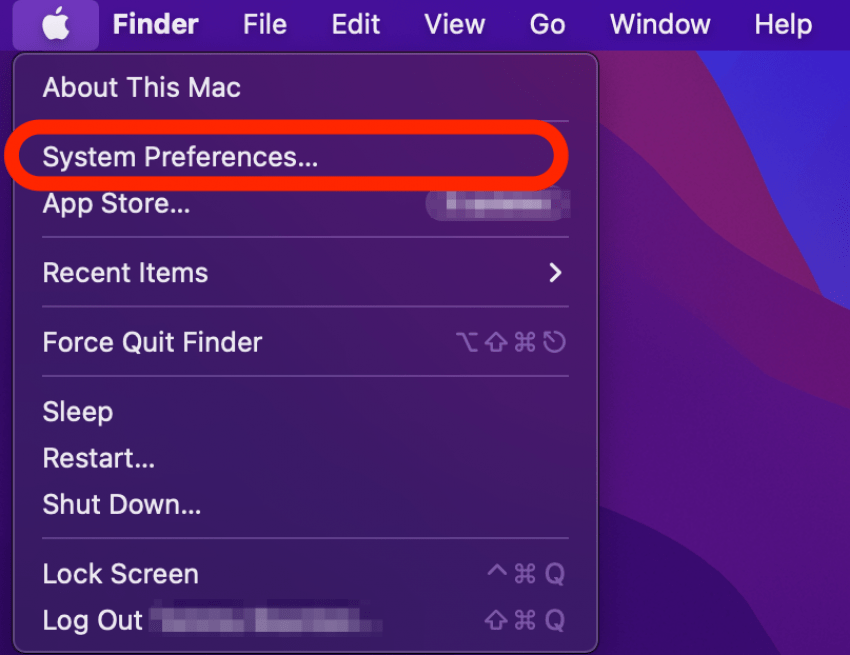
- נְקִישָׁה מקלדת.
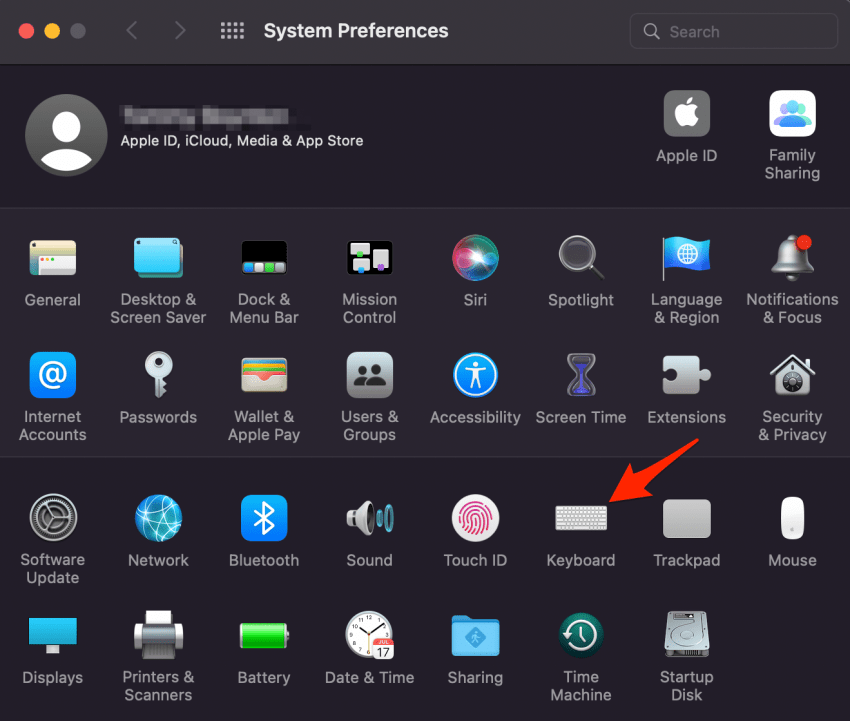
- לחץ על טֶקסט לשונית בחלק העליון של החלון.
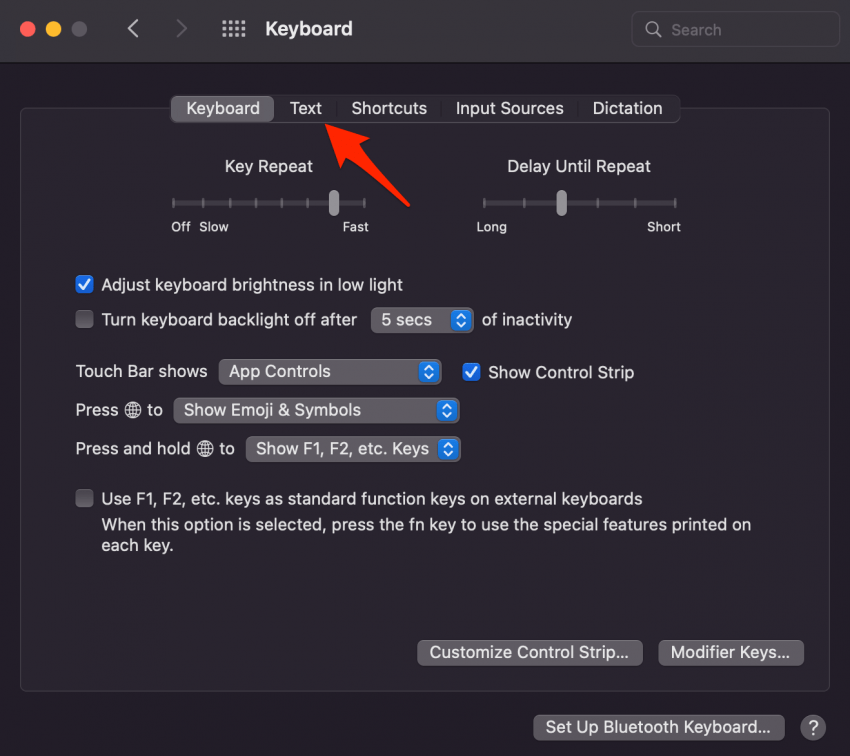
- לחץ כדי לבטל את הסימון בתיבה שליד שימוש באותיות רישיות אוטומטית.
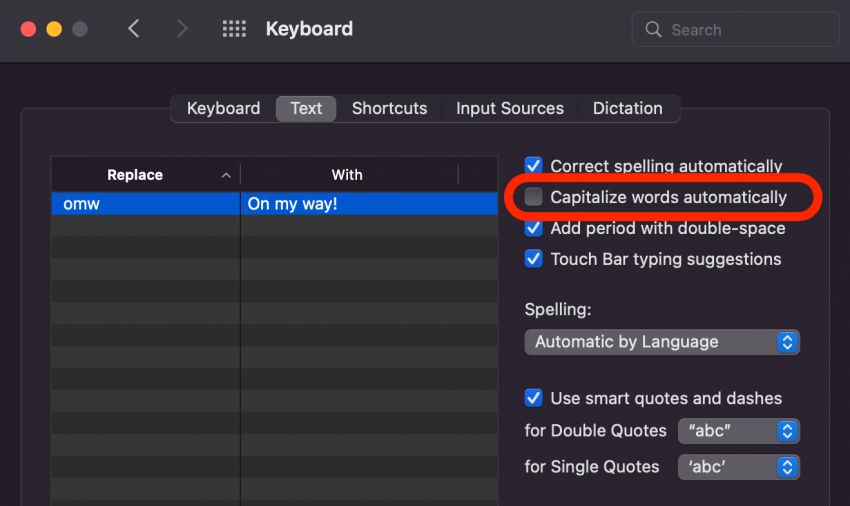
לאחר שתשבית הגדרה זו, תצטרך להשתמש באותיות גדולות באופן ידני במילים שאתה מקליד בכל אפליקציה של Apple במכשיר שלך. אם אי פעם תרצה להפעיל מחדש שימוש באותיות רישיות אוטומטיות, פשוט בצע את השלבים שלמעלה כדי להפעיל את הפונקציה. חשוב לציין שתכונה זו לא תשבית שימוש באותיות רישיות אוטומטיות עבור תוכנות צד שלישי, כגון Microsoft Word, ויהיה צורך להשבית זאת בנפרד.